
phpstorm的PHP运行环境配置
第一步,点击“File”,在下拉菜单中选择“Settings…”。
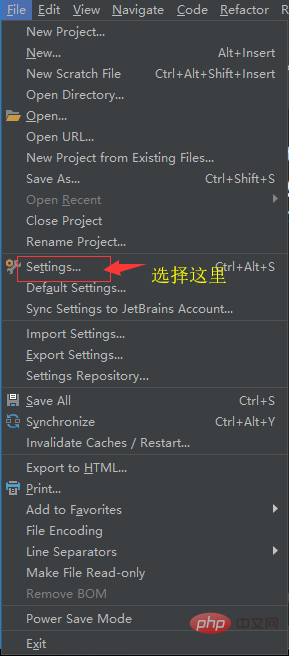
第二步,进入“Settings”页面,找到“Languages&Frameworks”并展开。
立即学习“PHP免费学习笔记(深入)”;
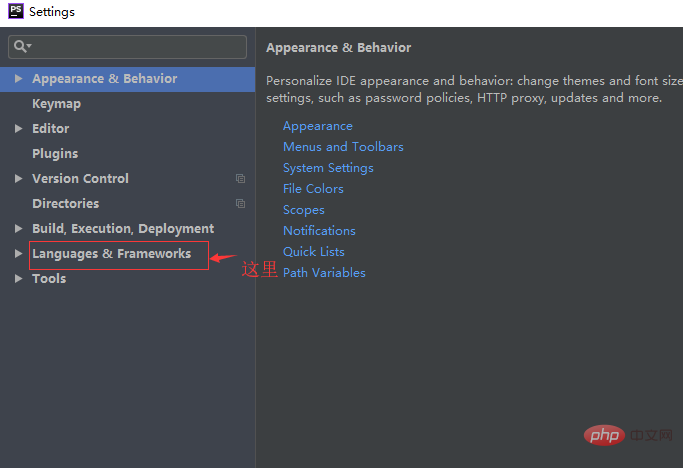
相关推荐:《PhpStorm使用教程》
第三步,在“Languages&Frameworks”中找到“PHP”,然后点击“CLI Interpreter”后的“三个点”。
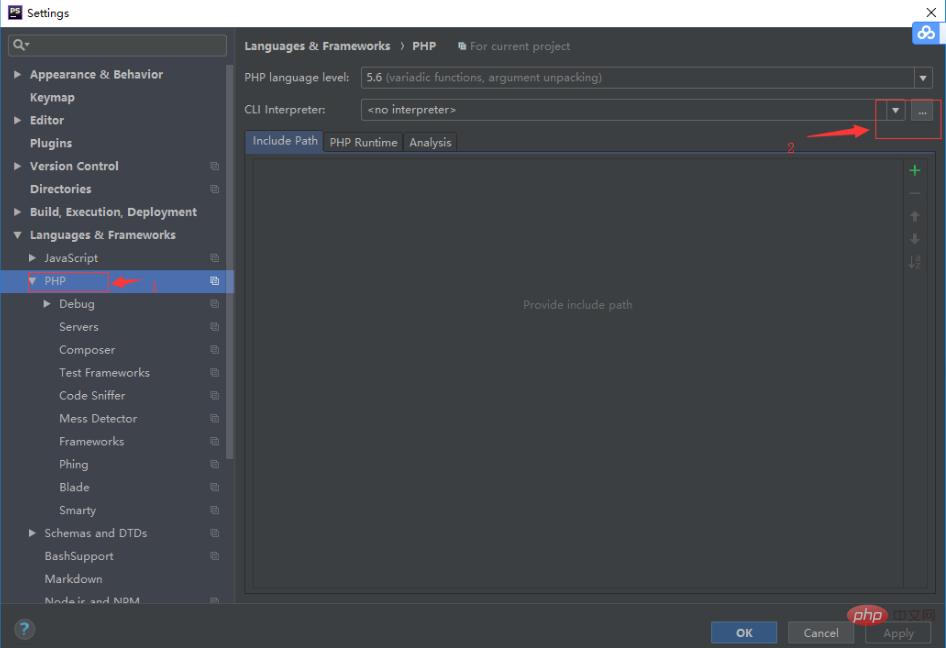
第四步,点击左上角的“绿色加号”。
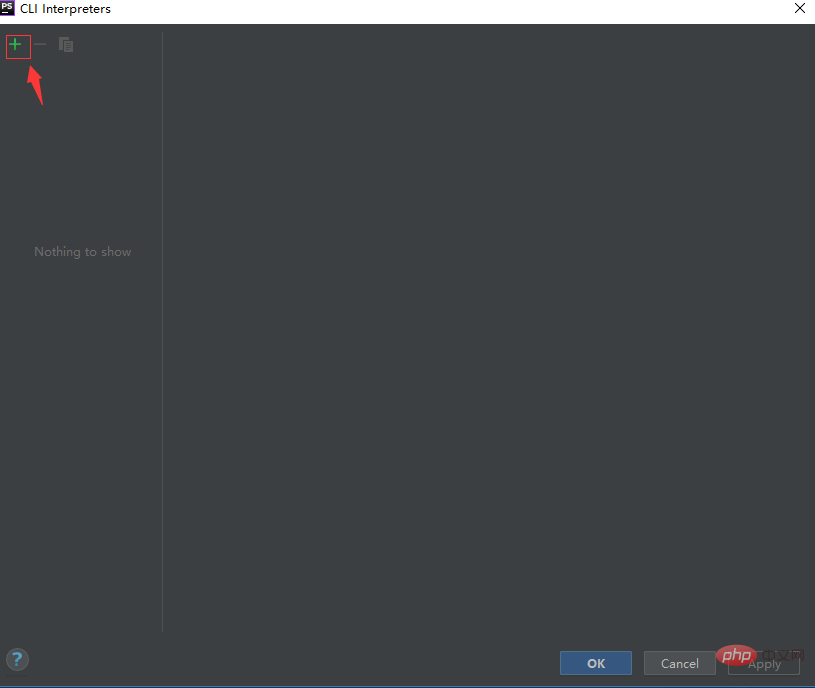
第五步,选择“Local Path to Interpreter…”。
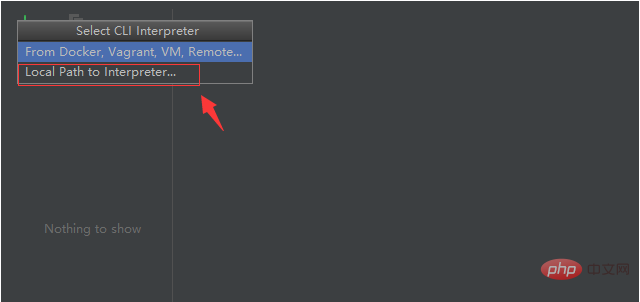
第六步,找到“General”,点击“PHP executable”后面的“三个点”。
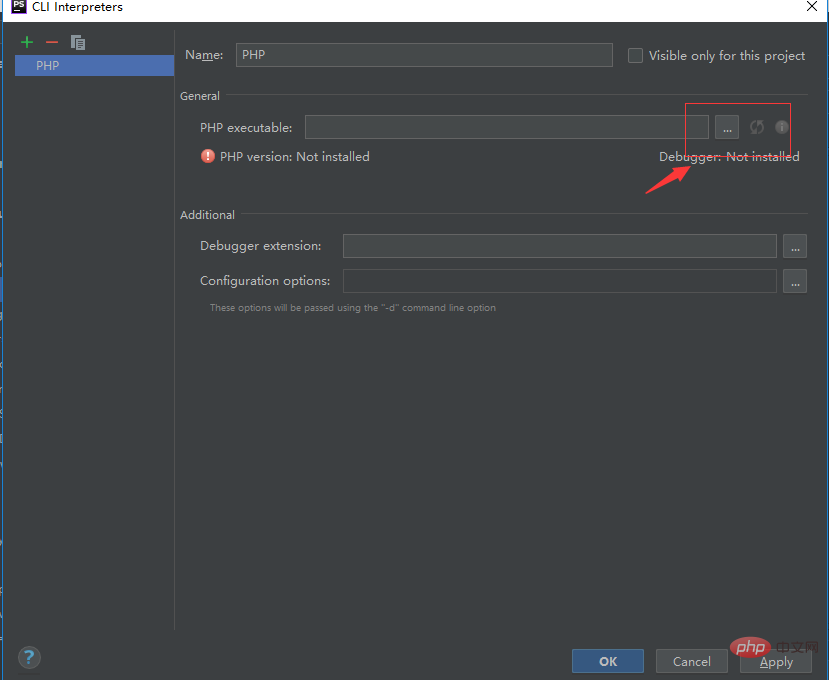
第七步,在“Select Path”中找到安装的PHP执行文件。
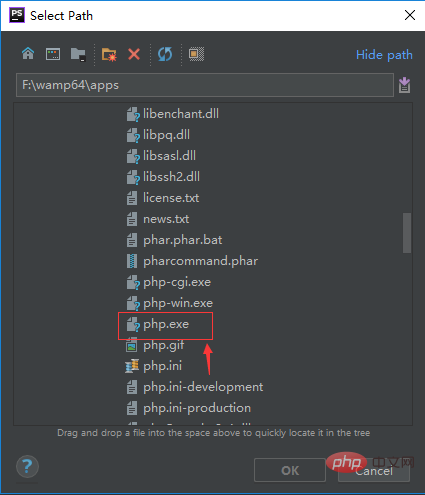
第八步,选中安装的PHP.EXE文件,点击“Apply”,再选择“OK”。
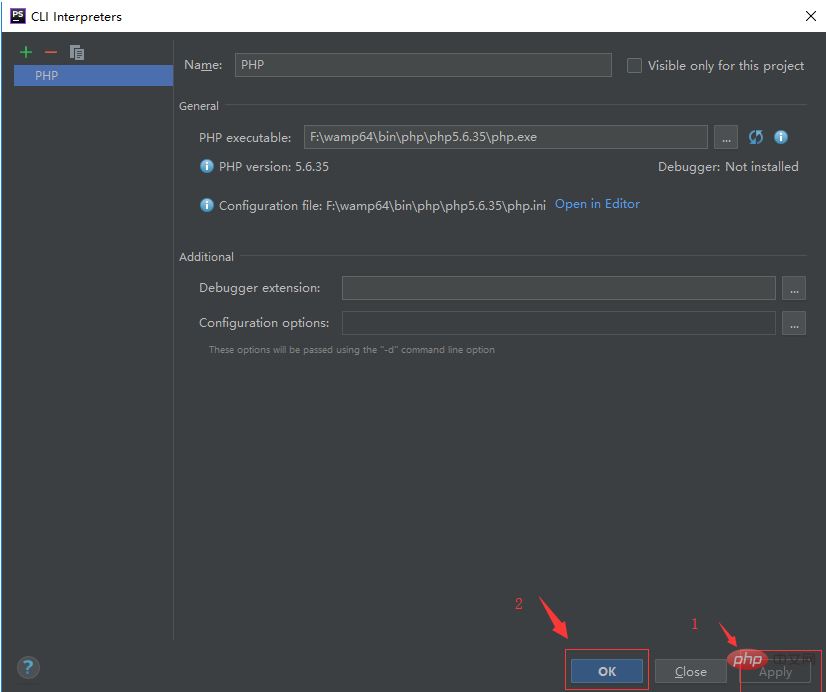
第九步,点击浏览器测试。
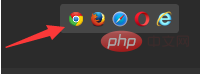
不需要更改端口

© 版权声明
文章版权归作者所有,未经允许请勿转载。
THE END
喜欢就支持一下吧
相关推荐















